SSIDとは、無線LANアダプタ内蔵のパソコンを初め、iPhoneや任天堂DSやWii、PSPにプレイステーション3を、ご自宅にある無線LAN親機かUSB無線アダプタアクセスポイント機能動作対応へ無線接続させる場合に必要な識別ID番号になります。
通常このSSIDは無線親機本体にシールで貼り付けされている場合が多く、特にルータの設定画面を開いて確認頂くという面倒な作業は必要ありません。
但し特殊なケースもあります。USB無線のアクセスポイントへのSSID等は、パソコン側で手動で指定する必要があったりします。この場合は購入頂いた無線接続ユーティリティからわかりやすい任意の英数32文字以内でSSIDを設定頂く作業が必要になります。
また特殊なケースなのですが無線暗号化方式別にSSIDが異なる事があります。これはNEC製品やNTT系無線、バッファロー無線機で採用されていて次の例をご覧ください。
例えば同じ無線機でも
WEP64bitキーで接続設定する場合であれば、アクセスするSSIDが例えば12345678910となったり、他の暗号化方式WPA2を使う場合のSSIDがabcdefgと指定が異なる場合がありますので無線接続する場合どの暗号化にするのかを決めて置かないと正しく繋がらないのでご注意ください。
SSID確認方法の手順
Contents
バッファロー無線機の場合
AOSSで一般的に繋ぐのでPSPやプレイステーション3、任天堂DSにWiiの方は次の手順で簡単に接続を確立させる事が出来ます。(注意:iPhoneは対応しない)
パソコン側の方もUSB無線アダプタにバッファロー製品利用の場合はソフトウェアAOSSが使えますのでご確認ください。
バッファローでのSSID確認手順の説明。パソコン以外で設定確認する方はそれぞれの手順を参照願います。特にバッファロールータの場合フレームページを採用しているのでパソコン以外で設定画面表示した場合表示が崩れてしまう場合があります。PSPで設定画面表示。プレイステーション3でルータ設定画面表示
バッファローの場合、通常ブラウザのアドレス欄に以下のURLを入力してEnterキーでログイン画面を表示する事が出来ます。
http://192.168.11.1/
ログイン画面が出たらユーザー名に root と入力すると設定画面を表示する事が出来ます。正しブリッジモードの場合少々手順が異なります。詳しくはこちらをご覧ください。
設定画面が表示されたら次の手順で、暗号化方式別SSIDを確認する事が出来ます。
型番によってはメニュー部は異なりますが最新のモデルでは無線設定からAOSSを選ぶことにより図の様に確認頂く事が出来ます。
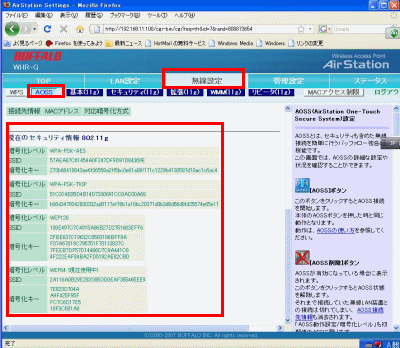
上記図暗号化キー状態を拡大した画像です
備考:少しキー情報消してます。ご了承願います。
ご覧のように暗号化レベル別に全てSSIDが異なってしまいます。ですのでiPhone等でWi-Fi接続する場合はこの暗号化方式を予めどのタイプにするのかを決めてから作業頂く必要があります。
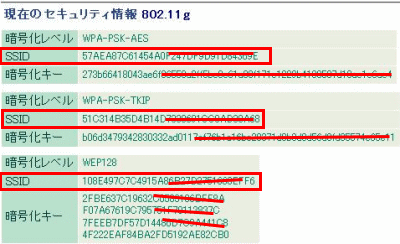
コレガの場合
コレガ無線記の場合は、無線親機にアクセスする事で画面右上に記載があります。
ログイン方法は一般的に以下のURLをブラウザに入力してEnterキーでログインする事が出来ます。
http://192.168.1.1/
ログイン画面出ましたら、ユーザー名に root と入力するとログインする事が出来ます。
ルータの設定画面表示されましたら、図の通り画面上の方でネットワーク名として記載あります。これがの場合はバッファローの様に暗号化別SSIDとはならないです。
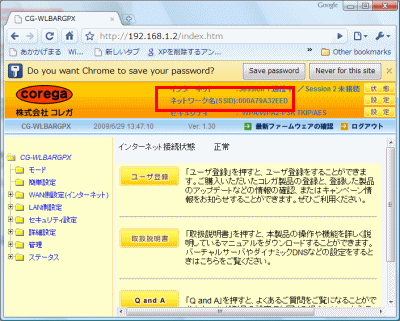
但し、USB無線アクセスポイントのユーティリティではネットワーク名(SSID)は空欄未設定になりますので、以下の項目を毎回指定頂く必要があります。
任意の名前で構わない。
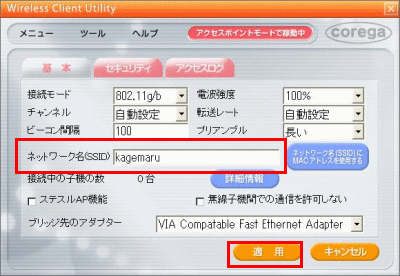
NEC製 NTT製の場合
説明の前に、バッファロー無線機同様、家庭用ゲーム機はアクセスポイント別設定から特に以下の事を確認しなくても、らくらく無線から簡単に接続を確立する事が可能です。家庭用ゲーム機で無線接続する方は次のページを参照ください。
ワープスターや無線機能内蔵NTTモデムの場合本体に貼り付けされているシールを目視で確認します。
本体裏面もしくは底面に画像サンプルの様にシール付けされていますので目視で確認頂く事が可能です。
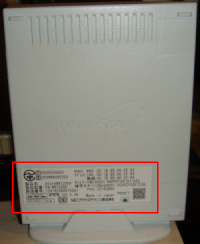
上記項目の内容を拡大した画面です。
画像サンプルにあるネットワーク名(SSID)が設置している無線機器の接続先IDとなります。

その他の無線機器別ネットワーク名(SSID)番号を確認するには概ねご購入時付属のマニュアルに添え付け説明あるか、NTTやNEC製品の方に概ね本体に記載がありますのでそれぞれ各自ご確認願います。もしくは各種メーカーのマニュアルをそれぞれご覧ください。
何か不明な点などあれば無線機のメーカー名と型番を確認頂いてルータ設定BBSまでご連絡頂けましたら私の方でお調べさせて頂きます。
説明は以上です。


コメント
Aterm WE1200HP を設置しております。
らくらくスマートフォンで wi-fiに接続方がうまくいきません。
SSID 接続方は「電波強度は非常に強い」と出ますがパスワードを
入力し、登録しますと「認証に問題」ありとなり接続できません。
接続方をご指導ください。
はじめまして、ルーター名とエラーメッセージありがとうございます。
Wi-Fiパスワードは暗号キーになります。
ルーター本体の横にシールが貼付けされているのでそちらの方で確認ください。
Wi-Fiパスワードサンプル図(暗号キーです)
https://www.akakagemaru.info/port/wp-content/uploads/2016/02/201602060012-001.jpg